Projekt erstellen
Ein Projekt ist ein Behältnis, der aus Umfragen, Zufriedenheitsmetriken, E-Mail-Vorlagen, Power Automate Flows und Berichten besteht. Sie können eine Umfrage erstellen, verteilen und analysieren, indem Sie ein Projekt erstellen. Sie können ein Projekt erstellen, indem Sie eine gebrauchsfertige Vorlage verwenden oder eine leere Vorlage verwenden, um das Projekt von Grund auf neu zu erstellen.
Dynamics 365 Customer Voice bietet gebrauchsfertige Projektvorlagen für Umfrage-Feedback. Jede Projektvorlage enthält Umfragefragen, vorkonfigurierte Zufriedenheitsmetriken, E-Mail-Vorlagen und Power Automate Flows für Dynamics 365 Geschäftsanwendungen. Die verfügbaren Projektvorlagen sind:
Regelmäßiges Kundenfeedback: Diese Vorlage basiert auf Best Practices aus der Forschung zu Kundenerfahrungen Forrester und enthält Fragen zum Sammeln von Kundenstimmung in regelmäßigen Abständen. Es besteht auch aus einer vorkonfigurierten E-Mail-Vorlage und den folgenden Zufriedenheitsmetriken:
Kundenstimmung: Eine Stimmungsmetrik, die Ihnen hilft, Kundenstimmung zu identifizieren.
Kundenzufriedenheit: Ein Zufriedenheitsmetrik, mit dem Sie den Grad der Kundenzufriedenheit messen können.
Auftragslieferung: Diese Vorlage enthält Fragen, um zeitnah Feedback nach der Auftragslieferung zu sammeln. Sie besteht aus einer vorkonfigurierten E-Mail-Vorlage und den folgenden Zufriedenheitsmetriken:
Kundenzufriedenheit: Ein Zufriedenheitsmetrik, mit dem Sie den Grad der Kundenzufriedenheit messen können.
Net Promoter Score: Eine NPS-Kennzahl, mit der Sie die Kundentreue messen können.
Produktstimmung: Eine Stimmungsmetrik, die Ihnen hilft, Kundenstimmung zu identifizieren.
Der Flow Senden Sie eine Umfrage, wenn eine Bestellung in Dynamics 365 ausgeführt wird Power Automate wird automatisch erstellt, wenn Sie ein Projekt aus dieser Vorlage erstellen. Die Umfrage wird an den Kunden gesendet, wenn eine Bestellung in Dynamics 365 ausgeführt wird, und die Antwort wird automatisch in die Bestell- und Kundendatensätze integriert. Um den Flow zu sehen, gehen Sie zu flow.microsoft.com und wählen Meine Flows im linken Bereich. Der Flow wird im inaktiven Zustand erstellt. Sie müssen den Flow einschalten, um ihn verwenden zu können. Sie können den Flow auch gemäß Ihren Anforderungen in Power Automate anpassen und dann den Flow einschalten, um ihn zu verwenden.
Servicebesuch: Diese Vorlage enthält Fragen zum Sammeln zeitnaher Rückmeldungen nach einem mit der Dynamics 365 Field Service Anwendung geplanten Kundenbesuch. Das Feedback wird automatisch in den Kundenbesuchsdatensatz in Dynamics 365 integriert, sodass Sie Einblicke erhalten, einschließlich Trends und spezifischer Folgemaßnahmen, um sicherzustellen, dass Kundenprobleme rechtzeitig behoben werden. Es besteht auch aus einer vorkonfigurierten E-Mail-Vorlage und den folgenden Zufriedenheitsmetriken:
Kundenzufriedenheit: Ein Zufriedenheitsmetrik, mit dem Sie den Grad der Kundenzufriedenheit messen können.
Kundenstimmung: Eine Stimmungsmetrik, die Ihnen hilft, Kundenstimmung zu identifizieren.
Support: Diese Vorlage enthält Fragen, die eine sofort einsatzbereite End-to-End-Lösung zur Messung der Kundenzufriedenheit für Ihren Dynamics 365 Fallverwaltung-Prozess bieten. Sie besteht aus einer vorkonfigurierten E-Mail-Vorlage und den folgenden Zufriedenheitsmetriken:
Kundenstimmung: Eine Stimmungsmetrik, die Ihnen hilft, Kundenstimmung zu identifizieren.
Kundenzufriedenheit: Ein Zufriedenheitsmetrik, mit dem Sie den Grad der Kundenzufriedenheit messen können.
Der Flow Senden Sie eine Umfrage, wenn ein Fall in Dynamics 365 gelöst wurde Power Automate wird automatisch erstellt, wenn Sie ein Projekt aus dieser Vorlage erstellen. Die Umfrage wird an den Kunden gesendet, wenn ein Fall in Dynamics 365 gelöst wurde. Um den Flow zu sehen, gehen Sie zu flow.microsoft.com und wählen Meine Flows im linken Bereich. Der Flow wird im inaktiven Zustand erstellt. Sie müssen den Flow einschalten, um ihn verwenden zu können. Sie können den Flow auch gemäß Ihren Anforderungen in Power Automate anpassen und dann den Flow einschalten, um ihn zu verwenden.
Dynamics 365 Customer Voice enthält auch eine Vorlage Leer, mit der Sie eine Umfrage von Grund auf neu erstellen und entsprechend Ihren Anforderungen konfigurieren können. Diese Vorlage enthält keine vorkonfigurierten Umfragefragen, Workflows oder Zufriedenheitsmetriken.
Wichtig
Projekte, E-Mail-Vorlagen und Zufriedenheitsmetriken basieren hauptsächlich auf Microsoft Dataverse. Daten aktualisieren auf der Dataverse Umgebung mit einer anderen Umgebung unterbricht die Customer Voice-Projekte und Umfragen in der aktualisierten Umgebung.
Erstellen eines Projekts aus einer Vorlage
Durch das Erstellen eines Projekts aus einer Vorlage können Sie schnell und ohne oder mit nur geringen Anpassungen beginnen. Die Vorlagen enthalten Umfragefragen, die auf Best Practices der Branche basieren und von Fachexperten kuratiert wurden.
Melden Sie sich bei Dynamics 365 Customer Voice an.
Auf der Alle Projekte wählen Sie Neues Projekt.

Die Seite Projektvorlage wird mit den verfügbaren Projektvorlagen angezeigt.
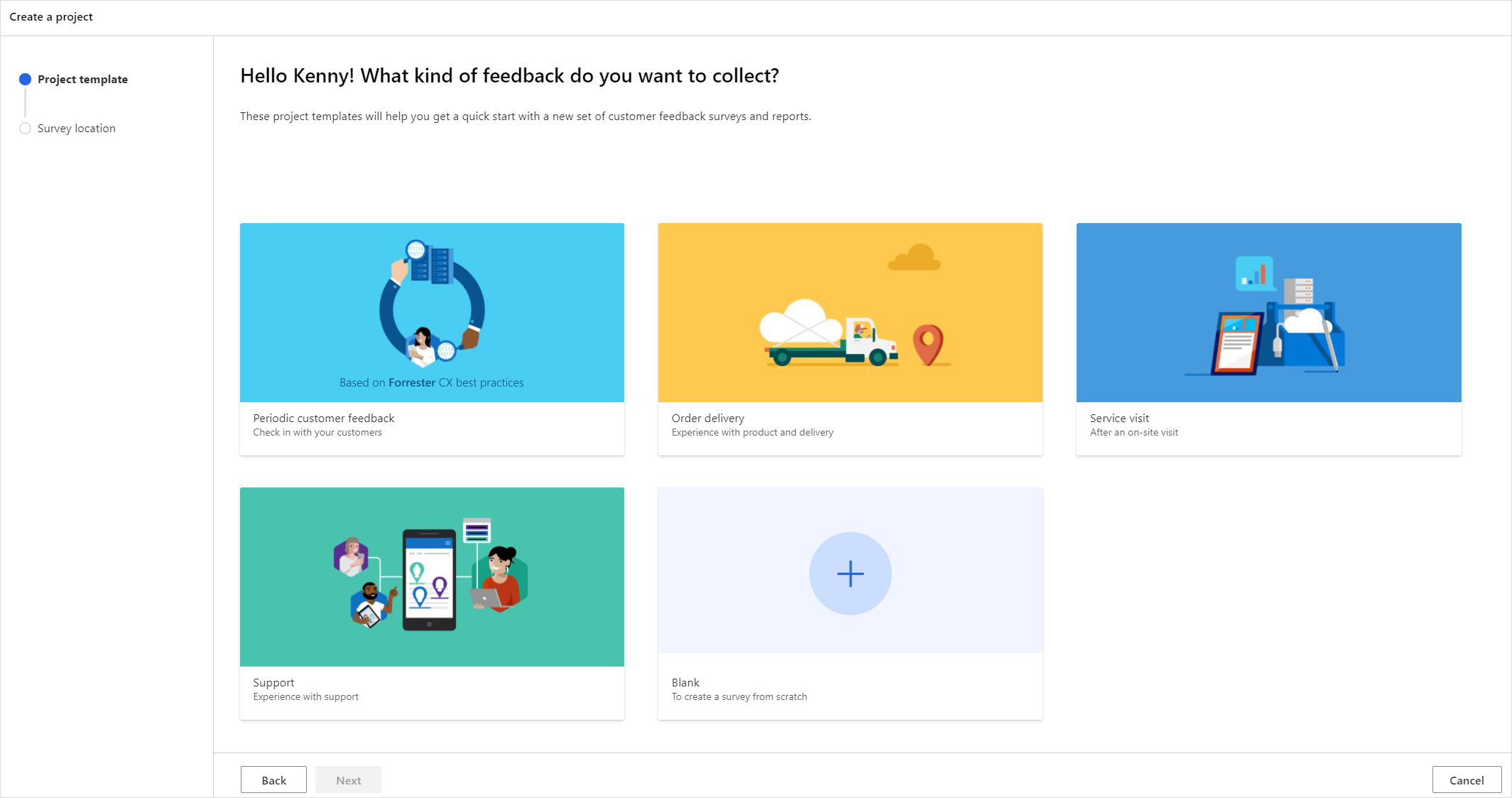
Um die Fragen der Befragung in einer Projektvorlage zu sehen, bewegen Sie den Mauszeiger über die Vorlage und wählen Sie dann Vorschau
 .
.Wählen Sie die gewünschte Projektvorlage aus und wählen Sie dann Weiter.
Auf der Seite Umfragespeicherort wählen Sie eine Umgebung aus, in der das Projekt erstellt werden soll. Um alle Umgebungen anzuzeigen, wählen Sie Alle Umgebungen anzeigen.
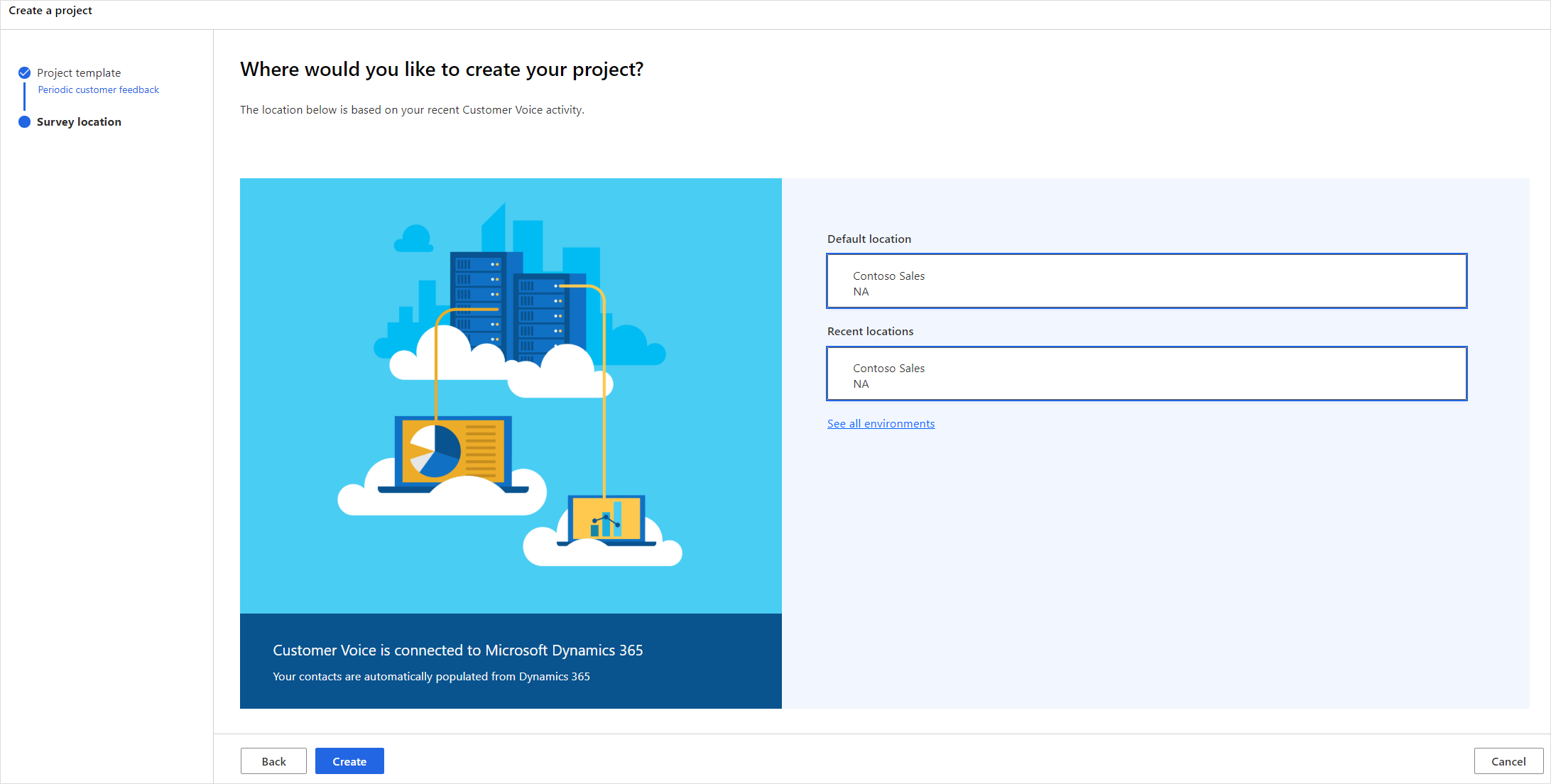
In dem Fenster Alle Umgebungen wählen Sie im Fenster die gewünschte Umgebung aus und wählen Sie dann Auswählen und schließen.
Wählen Sie auf der Seite Umfragespeicherort die Option erstellen aus.
Das Projekt wird mit Umfragefragen, Zufriedenheitsmetriken und Power Automate Flows erstellt. Sie können die Umfrage weiter konfigurieren, um Ihren Anforderungen zu entsprechen, oder sie senden, wie sie ist.
Ein Projekt aus einer leeren Vorlage vollständig neu erstellen
Durch das Erstellen eines Projekts aus der leeren Vorlage können Sie Umfragefragen auswählen, Zufriedenheitsmetriken, E-Mail-Vorlagen und Power Automate Flows erstellen.
Melden Sie sich bei Dynamics 365 Customer Voice an.
Auf der Alle Projekte wählen Sie Neues Projekt.
Auf der Seite Projektvolage wählen Sie Leer aus.
Klicken Sie auf Weiter.
Auf der Seite Umfragespeicherort wählen Sie eine Umgebung aus, in der das Projekt erstellt werden soll. Um alle Umgebungen anzuzeigen, wählen Sie Alle Umgebungen anzeigen.
In dem Fenster Alle Umgebungen wählen Sie im Fenster die gewünschte Umgebung aus und wählen Sie dann Auswählen und schließen.
Wählen Sie auf der Seite Umfragespeicherort die Option erstellen aus.
Das Projekt wird mit einer leeren Umfrage erstellt. Sie können jetzt Fragen hinzufügen und nach Ihren Wünschen anpassen.
Siehe auch
Erstellen einer Umfrage
Umfragen verwalten
Projekte verwalten